Les instructions étape par étape sur la façon d'écrire « windose 7 » sur le disque
Cet article vous dira comment épeler « windose 7 » sur le disque. Une fois le disque d'installation est une nouvelle image de votre système d'exploitation. Sa valeur est assez puissant, surtout si vous ne pouvez pas vous connecter parce que vous avez oublié votre mot de passe, ou vous avez besoin d'un système d'exploitation « propre ».
Retour tout en place
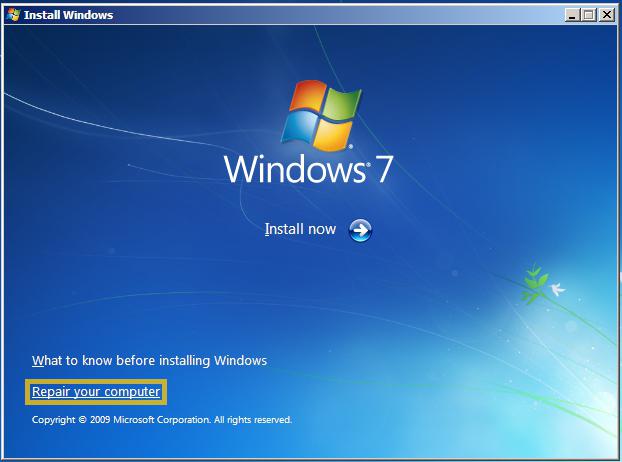 Drive Recovery « de windose 7 » vous permet de ramener le système au point de récupération souhaité. Cette procédure est effectuée en utilisant l'environnement Windows PE. Le retour en arrière peut également être fait avec l'aide d'une image du système d'exploitation « windose 7 ».
Drive Recovery « de windose 7 » vous permet de ramener le système au point de récupération souhaité. Cette procédure est effectuée en utilisant l'environnement Windows PE. Le retour en arrière peut également être fait avec l'aide d'une image du système d'exploitation « windose 7 ».
disque de démarrage avec le système d' exploitation facile pour aider à traiter des problèmes qui se posent avec le système.
chargement
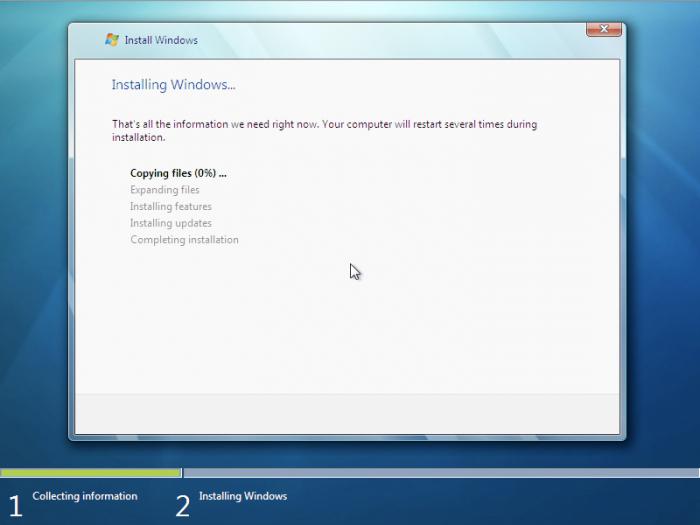 La première étape consiste à télécharger l'image disque « windose 7 ».
La première étape consiste à télécharger l'image disque « windose 7 ».
Pour faire une image du système sur le disque, vous pouvez utiliser plusieurs façons, mais le plus simple et le plus pratique est de télécharger simplement. Le réseau peut trouver une variété de builds de Windows 7.
Il est souhaitable que l'assemblée était officielle, mais comment trouver assez dur, il est recommandé d'utiliser au moins comme son ensemble d'image système Windows 7. La meilleure façon de télécharger une image du système de l'un torrent, sans problèmes et les nerfs inutiles.
vérifier la
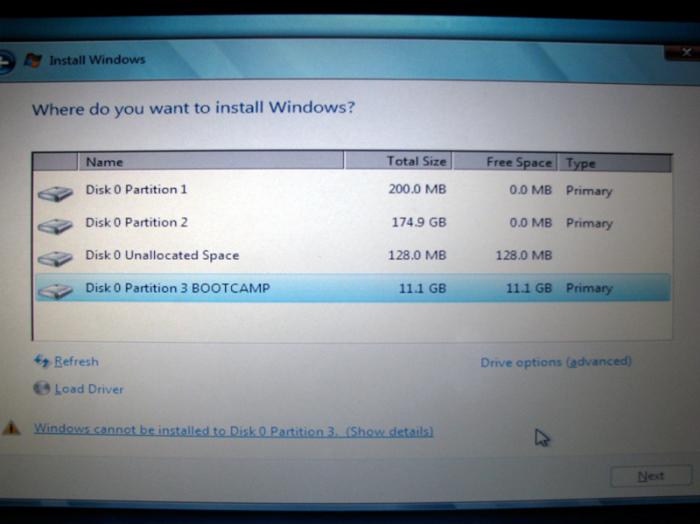 Maintenant, nous passons à l'étape principale avant d'enregistrer une image du système d'exploitation « windose 7 »: il est nécessaire de vérifier les checksums ou à l'image de hachage.
Maintenant, nous passons à l'étape principale avant d'enregistrer une image du système d'exploitation « windose 7 »: il est nécessaire de vérifier les checksums ou à l'image de hachage.
Ceci est une étape importante qui ne devrait pas manquer, parce que l'attention non converti à cette étape peut entraîner un manque de compréhension de la plupart des problèmes. Par exemple, en raison d'un décalage dans le checksum Windows 7 le système d'exploitation ne peut pas être correctement installé sur votre PC, le cas échéant, ne peut être établie. Voilà pourquoi ci-dessous montre les checksums pour 32 bits et 64 bits.
- 32 bits: ISO: F5F51A544E3752B60D67D87A8AC82864;
- 64 bits: ISO: EA5FE564086214FCCF953354E40CE7C3.
Très probablement, lors du téléchargement de l'image de Windows 7, il sera soumis en format ISO. Pour tester l'utilisation présentée ci – dessus somme de hachage basée sur le bit de votre PC.
Il y a plusieurs options de logiciels de qualité qui permettront de vérifier facilement la somme de contrôle. Par exemple, vous pouvez utiliser FileChecker MD5.
- Ouvrez le programme, sélectionnez « Parcourir ».
- Charger le fichier ISO et cliquez sur « calcul de la somme de contrôle. » Pour ce faire, copiez la somme de contrôle, qui est dans la version de téléchargement vous.
- Cliquez sur « Vérifier ».
Assurez-vous que le résultat, ce qui a donné l'auteur de l'assemblée, et le résultat obtenu par vous en ligne.
Comment écrire « windose 7 » sur le disque: n Naviguez jusqu'au coeur
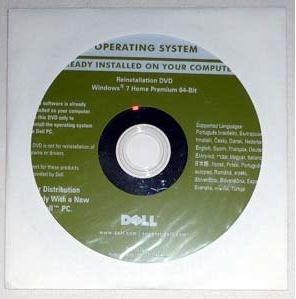 Maintenant, vous pouvez créer le CD d'installation « windose 7 ». Ainsi, l'image « windose 7 » vous avez déjà, en plus, le match de checksum, vous pouvez créer le disque d'installation étape suivante.
Maintenant, vous pouvez créer le CD d'installation « windose 7 ». Ainsi, l'image « windose 7 » vous avez déjà, en plus, le match de checksum, vous pouvez créer le disque d'installation étape suivante.
Prenez un nouveau disque DVD-R ou DVD-RW, insérez le disque dans un ordinateur portable ou PC.
Pour plus de commodité, il vaut mieux utiliser un disque réinscriptible. Si elle était l'une des informations, il doit être effacé. Mais pour créer le disque d'installation, il est préférable de prendre un tout nouveau.
Si vous allez encore effacer les informations, il est nécessaire de sélectionner le disque Explorer et cliquez droit sur « Effacer le disque ». Après cela, vous devez attendre jusqu'à ce que les données disparaissent et le message que vous avez terminé.
Maintenant, enfin nous allons comprendre comment écrire « Windose 7 » sur le disque.
Prenez frais ou préparés par un disque réinscriptible, sélectionnez l'image téléchargée et cliquez sur le bouton gauche de la souris sur deux fois. Pour enregistrer une image, vous pouvez utiliser un programme pour la gravure de Windows, ou d' un tiers, comme NERO.
Ouvrez les moyens d'enregistrement, d'accord en cliquant sur « OK ».
Nous travaillons avec le programme
Après le démarrage du programme, vous devez sélectionner un dispositif d'enregistrement devant vous. Choisissez brûleur. Si votre ordinateur plus d'un, choisissez celui dans lequel le disque est inséré. Si un lecteur, passez simplement cette étape, ne pas faire quoi que ce soit.
L'étape suivante est la fixation d'un coutil pour afficher l'image sur un enregistrement sur disque, le support amovible a été vérifiée.
Maintenant, cliquez sur le « Record ».
Le programme vous demandera de supprimer toutes les informations sur le disque, vous acceptez et attendez.
Le disque est enregistré, vous pouvez maintenant installer le système d'exploitation Windows 7 sur votre PC.
Ensuite, nous examinons comment écrire l'image « windose 7 » avec le programme, qui est offert par Windows 7. Le programme lui-même est le nom USB / DVD DownloadToolWindows 7.
Cet utilitaire est officiellement dévoilé Windows 7 pour faciliter l'enregistrement de l'image sur le disque et la création du disque. Allez sur le site officiel et télécharger l'utilitaire Windows 7. Après que l'exécuter. Choisissez le bouton « Installer ». Attendez que l' installation de l' application est terminée, et cliquez sur « Terminer ».
Une fois sur le raccourci sur le bureau est apparu, l'exécuter. Appuyez sur le bouton « Envoyer » et sélectionnez l'image téléchargée « windose 7 ». Cliquez sur le bouton « Suivant ». Il y a des moments où l'utilitaire n'accepte pas les images, et un message d'erreur apparaît. En outre, si pas assez d' espace disque, et un message d'avertissement apparaît. Dans ce cas, vous devez vérifier le hachage pour essayer d'utiliser d'autres programmes qui vous aideront à créer un disque d'installation. Il convient de noter que dans la plupart des cas, USB / DVD DownloadToolWindows 7 crée avec succès un disque d'installation.
Une fois que vous avez vérifié la somme de contrôle, et il correspond, nous procédons à la dernière étape pour créer un disque de récupération « windose 7 ». Rappelez-vous que pour l'enregistrement de l'utilitaire « windose », mieux utiliser un nouveau disque DVD-RW ou DVD-R.
Maintenant, vous pouvez appuyer sur le « Start Recording » et attendez que le processus de création de disque sera exécuté. Le processus est réussi, l'enregistrement du disque est terminé.
conclut
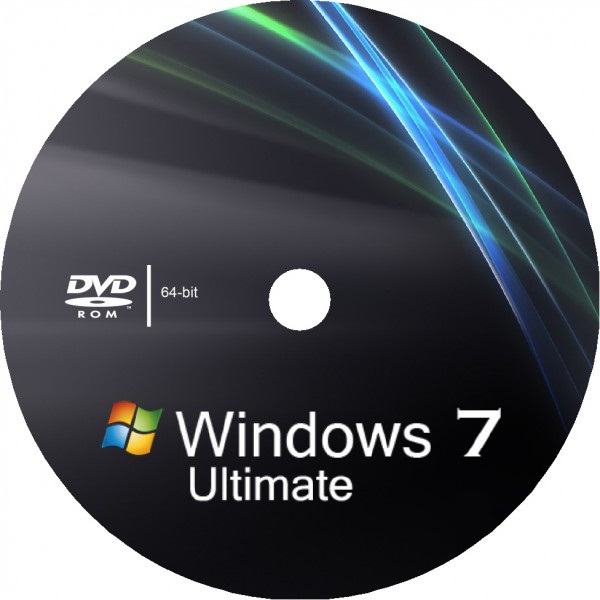 Le système d'exploitation est prêt pour une nouvelle installation. Il convient de noter que d'une manière plus universelle pour créer une image d'installation de Windows 7 est un lecteur flash de démarrage, surtout si votre PC ne possède pas de lecteur. De toute façon, le choix est le vôtre. Dans cet article, nous avons compris comment épeler « Windose 7 » sur le disque. Lisez cet article. Vous devez tous réussir. Installation réussie!
Le système d'exploitation est prêt pour une nouvelle installation. Il convient de noter que d'une manière plus universelle pour créer une image d'installation de Windows 7 est un lecteur flash de démarrage, surtout si votre PC ne possède pas de lecteur. De toute façon, le choix est le vôtre. Dans cet article, nous avons compris comment épeler « Windose 7 » sur le disque. Lisez cet article. Vous devez tous réussir. Installation réussie!
Enfin quelques mots sur la plupart de Windows 7. Il est conçu en utilisant la technologie NT. Le système est venu sur les tablettes en 2009. À l'heure actuelle, toute la part du monde de Windows 7 comme un moyen d'accéder à Internet est d'environ 55 pour cent.















